系统下载推荐
当前位置:主页 > 系统教程 > win10系统安装winApn软件后无法上网的操作方法
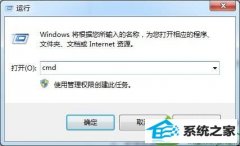
解决方法:
1、win键+R键,打开运行窗口,然后输入cmd,回车执行以打开命令提示符;
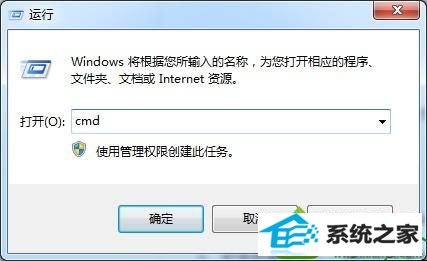
2、分别执行以下两行(此处不分大小写):
nETsH inT ip REsET
ipConFiG /FLUsHdns
3、注销重登录或者重启下电脑。
设置方法:
1、用管理员身份运行winApn,winApn其实就是一个Vpn拨号软件,完全可以用win10自带的Vpn拨号代替他;
2、打开控制面板——网络和共享中心——设置新的网络和连接——连接到工作区——使用Vpn,然后输入ip地址,用户名密码就可以了。
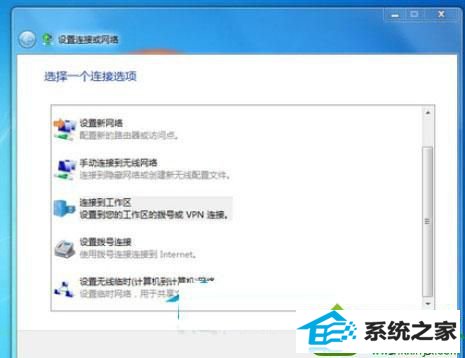
以上就是解决win10系统安装了winApn软件之后,无法连接网络的方法了。有遇到这种问题的用户快来看看吧。
系统下载推荐
系统教程推荐